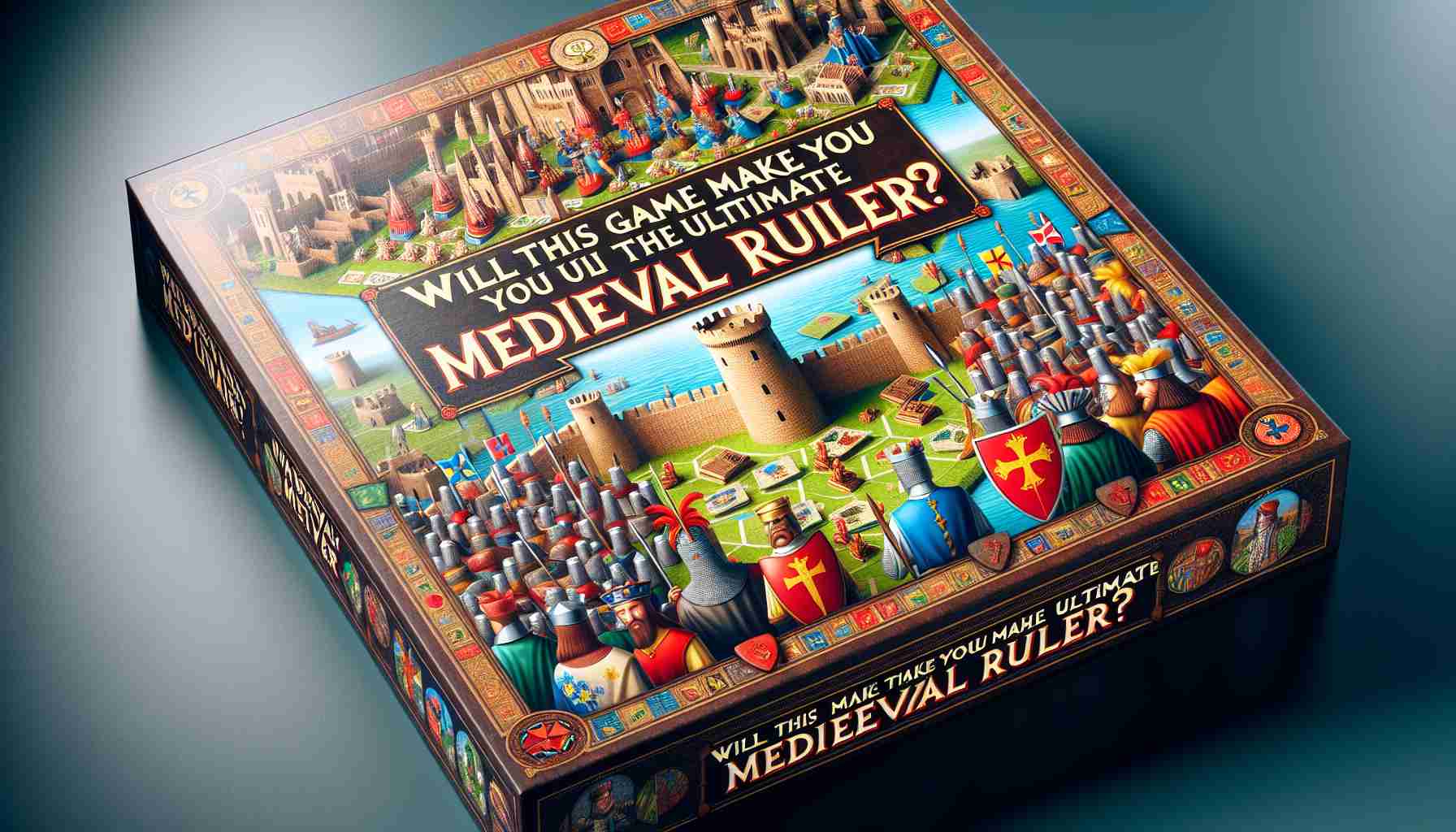Η μεταφορά του αποτύπωματος του παιχνιδιού σας από το Xbox Game Pass στο Palworld στο Steam είναι μια απλή διαδικασία που σας επιτρέπει να συνεχίσετε την πρόοδό σας σε μια διαφορετική πλατφόρμα. Παρόλο που το Palworld δεν προσφέρει επίσημα λειτουργία αποθήκευσης διασχίζοντας, έχουμε μια λύση για όλους τους παίκτες του Xbox Game Pass που θέλουν να μεταφέρουν την αποθήκευσή τους στην έκδοση του Steam. Συνεχίστε να διαβάζετε για να μάθετε πώς να το κάνετε. Ας ξεκινήσουμε!
1. Εξαγωγή αρχείου αποτύπωματος παιχνιδιού από το Xbox Game Pass
Δεδομένου ότι η εφαρμογή Xbox δεν εμφανίζει την τοποθεσία των αρχείων αποθήκευσης του παιχνιδιού της, απαιτείται ένα επιπλέον βήμα. Θα πρέπει να βρείτε και να εξάγετε το αρχείο αποθήκευσης από την τοποθεσία του. Για να το κάνετε αυτό, βεβαιωθείτε ότι έχετε λήψη του Palworld και ακολουθήστε τις παρακάτω οδηγίες:
– Πηγαίνετε σε αυτήν την ιστοσελίδα και κατεβάστε την εφαρμογή “xgp-save-extractor.exe”.
– Εκτελέστε την εφαρμογή και περιμένετε να ανιχνεύσει και να δημιουργήσει αυτόματα ένα αρχείο zip για το αποτύπωμα της αποθήκευσης του Xbox σας.
– Ανοίξτε το αρχείο zip και αντιγράψτε τους φακέλους σε μια ξεχωριστή τοποθεσία για αργότερα.
2. Μετακίνηση του αρχείου αποτύπωματος στο φάκελο
Σημείωση: Πρέπει να ανοίξετε το Palworld στο Steam και να δημιουργήσετε ένα νέο κόσμο για να δημιουργηθεί ο αριθμός αναγνώρισης που αναφέρεται παρακάτω στον φάκελο SavedGames. Βεβαιωθείτε ότι τοποθετείτε τα αρχεία στον σωστό κατάλογο.
Τώρα ήρθε η στιγμή να μεταφέρετε τους αντιγραμμένους φακέλους στον κατάλληλο κατάλογο. Ακολουθήστε τα παρακάτω βήματα:
– Πατήστε “Windows+R” ταυτόχρονα, πληκτρολογήστε “%localappdata%” και κάντε κλικ στο ΟΚ.
– Πλοηγηθείτε στον κατάλογο “Pal > Saved > SaveGames” μέχρι να φτάσετε στο φάκελο με έναν αριθμό αναγνώρισης (π.χ. 76561198204451011). Αυτός ο φάκελος συνδέεται με το ID σας στο Steam.
– Αφού βρείτε τον φάκελο, απλά επικολλήστε τα αντιγραφεία αρχείων εκεί.
3. Εκτέλεση του Palworld στο Steam
Αφού ολοκληρώσετε αυτά τα βήματα, είστε έτοιμοι να φορτώσετε το αντίγραφο του αποτυπώματος του παιχνιδιού σας από το Xbox στο Steam. Απλά ξεκινήστε την έκδοση του Palworld στο Steam και βρείτε τον κόσμο με το όνομα του παλιού αποτυπώματος του παιχνιδιού σας. Μπορείτε επίσης να αλλάξετε τις ρυθμίσεις του κόσμου ή να συνεχίσετε να παίζετε με την αποθηκευμένη σας πρόοδο.
Αυτός είναι ο τρόπος να μεταφέρετε το αποτύπωμα του παιχνιδιού σας στο Palworld από το Xbox στην έκδοση του Steam με έναν απλό τρόπο. Αντιμετωπίζετε προβλήματα με οποιοδήποτε από τα βήματα; Μη διστάσετε να θέσετε ερωτήσεις στα σχόλια παρακάτω.
FAQ:
1. Είναι δυνατή η μεταφορά του αποτυπώματος του παιχνιδιού μου από το Xbox Game Pass στο Palworld στο Steam;
– Ναι, μπορείτε να μεταφέρετε το αποτύπωμα του παιχνιδιού σας από το Xbox Game Pass στο Palworld στο Steam ακολουθώντας τα παραπάνω βήματα.
2. Τι χρειάζομαι για να μεταφέρω το αποτύπωμα του παιχνιδιού μου από το Xbox Game Pass στο Palworld στο Steam;
– Χρειάζεστε το Palworld που έχει ληφθεί, την εφαρμογή “xgp-save-extractor.exe” και ακολουθήστε τα παραπάνω βήματα για να εξάγετε και να μεταφέρετε το αρχείο αποτυπώματος του παιχνιδιού σας στον φάκελο στον Steam.
3. Μπορώ να παίξω με την αποθηκευμένη πρόοδό μου μετά τη μεταφορά;
– Ναι, μπορείτε να συνεχίσετε να παίζετε με την αποθηκευμένη σας πρόοδο μετά τη μεταφορά στο Palworld στην έκδοση του Steam.
Πλήρης πηγή: domainnameurl
The source of the article is from the blog anexartiti.gr